win10에서 소프트웨어 정크 파일을 정리하는 방법
- 王林앞으로
- 2023-07-08 22:41:371664검색
win10 컴퓨터에 일부 소프트웨어를 설치하면 일부 악성 소프트웨어가 자동으로 설치되는 경우가 많습니다. 이를 제거한 후 컴퓨터를 다시 시작하고 다시 설치해야 합니다. 아래 편집기는 Windows 10 시스템에서 정크를 정리하는 방법을 공유합니다.
1. 시스템 정크 파일을 삭제하려면 [Clear System Junk.bat] 파일을 만들고 다음 내용을 메모장에 복사하세요.
@echo off
pause
echo 시스템 정크 파일을 정리하고 있으니 기다려 주세요. ..
del /f /s /q %systemdrive%*.tmp
del /f /s /q %systemdrive%*._mp
del /f /s /q %systemdrive%*.log
del /f /s /q %systemdrive%*.gid
del /f /s /q %systemdrive%*.chk
del /f /s /q %systemdrive%*.old
del /f /s / q %systemdrive%recycled*.*
del /f /s /q %windir%*.bak
del /f /s /q %windir%prefetch*.*
rd /s /q % windir%temp & md %windir%temp
del /f /q %userprofile%cookies*.*
del /f /q %userprofile%recent*.*
del /f /s /q "%userprofile% 로컬 설정임시 인터넷 Files*.*"
del /f /s /q "%userprofile%Local SettingsTemp*.*"
del /f /s /q "%userprofile%recent*.*"
echo 시스템 가비지 청소 완료 !
echo.&pause
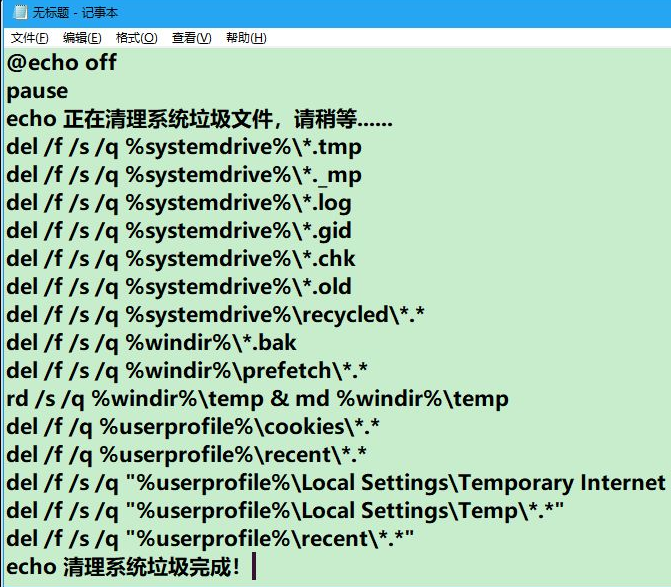
2. 메모장 왼쪽 상단의 [파일]을 클릭하고 드롭다운 메뉴에서 [다른 이름으로 저장]을 클릭합니다.
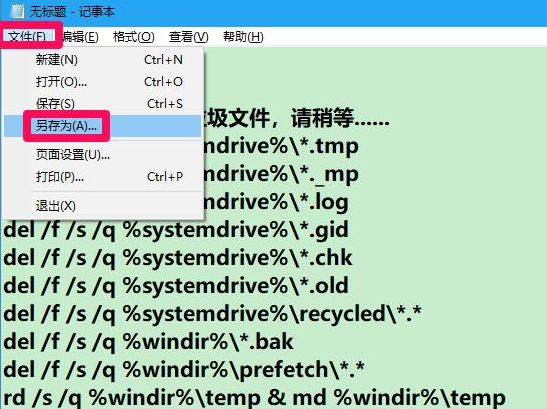
3. 열린 다른 이름으로 저장 창에서 먼저 창 왼쪽의 [데스크톱]을 클릭하고 파일 이름(N) 열에 Clear System Junk.bat를 입력한 후 저장을 클릭합니다.
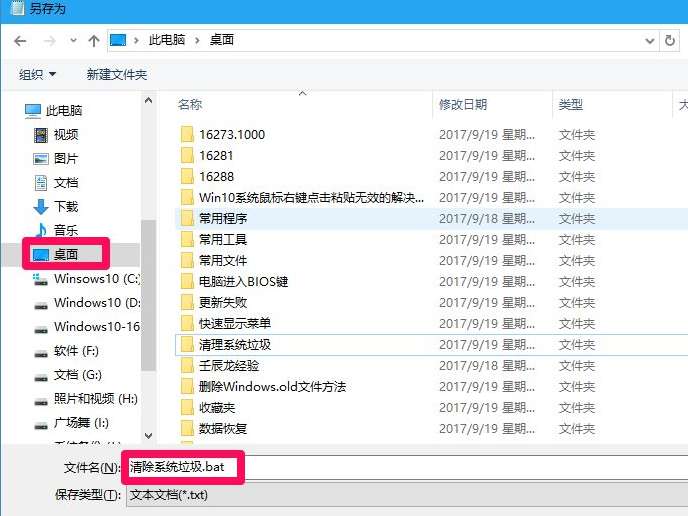
4. 시스템 정크를 삭제해야 할 경우 바탕화면의 [시스템 정크 삭제] 아이콘을 더블클릭하세요.

5 이때 C:Windowssystem32cma.exe 창이 열리고 다음이 표시됩니다.
계속하려면 아무 키나 누르십시오...
키보드에서 "스페이스바"를 누릅니다.
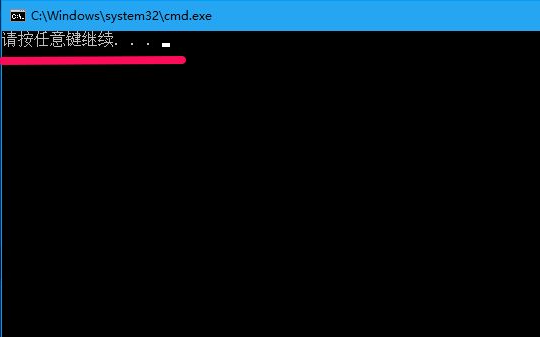
6. 시스템 정크를 제거하는 중입니다. 잠시 기다려 주세요.
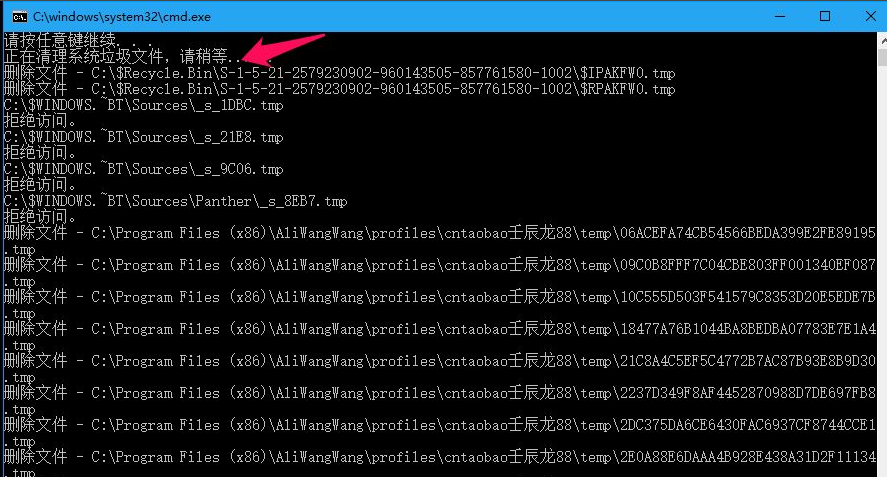
7. 시스템 쓰레기 정리가 완료되었습니다. 계속하려면 아무 키나 누르십시오. 그런 다음 키보드의 "스페이스바"를 눌러 C:Windowssystem32cma.exe 창을 종료합니다.
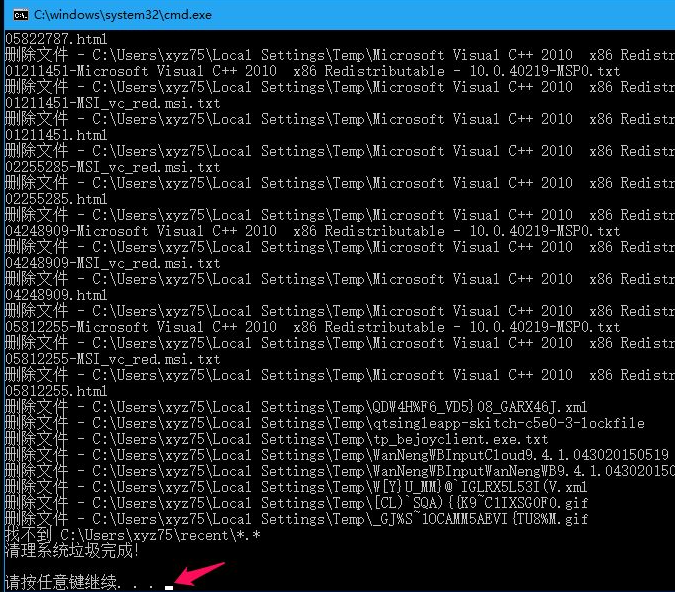
위는 win10 시스템에서 정크를 제거하는 단계별 방법입니다. 관심이 있다면 이 방법을 시도해 볼 수 있습니다.
위 내용은 win10에서 소프트웨어 정크 파일을 정리하는 방법의 상세 내용입니다. 자세한 내용은 PHP 중국어 웹사이트의 기타 관련 기사를 참조하세요!

